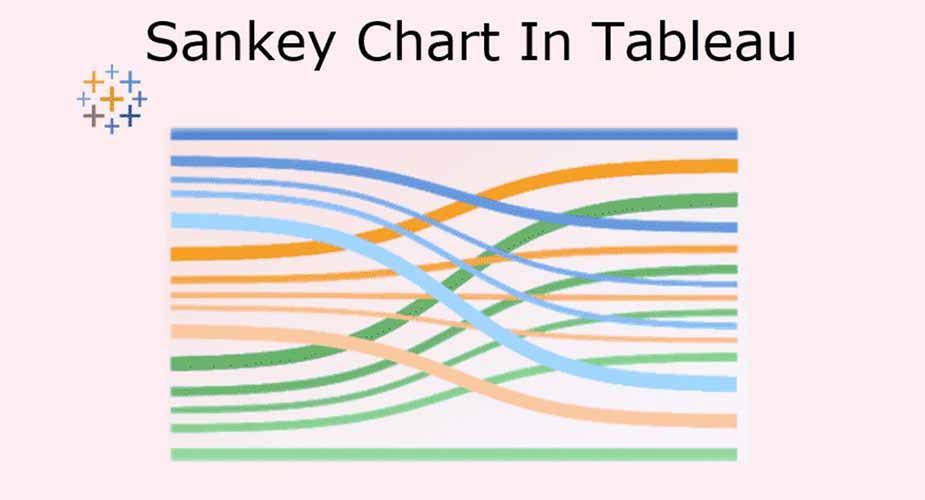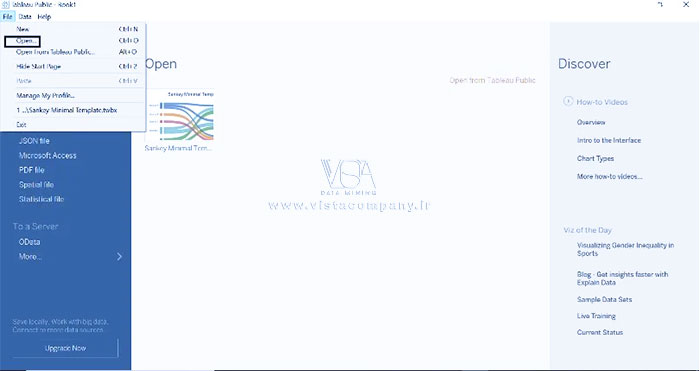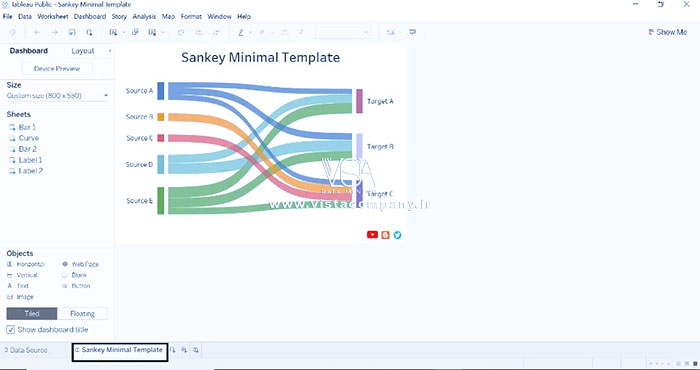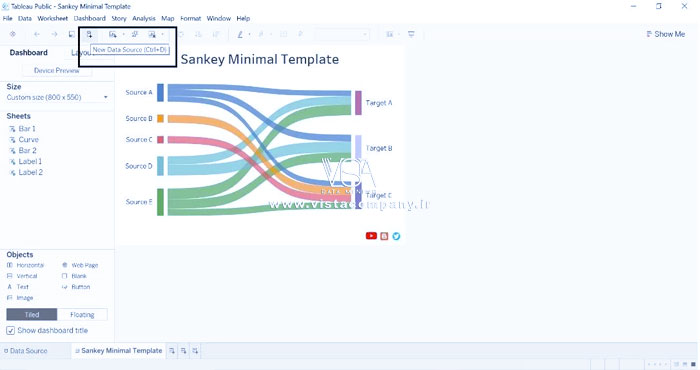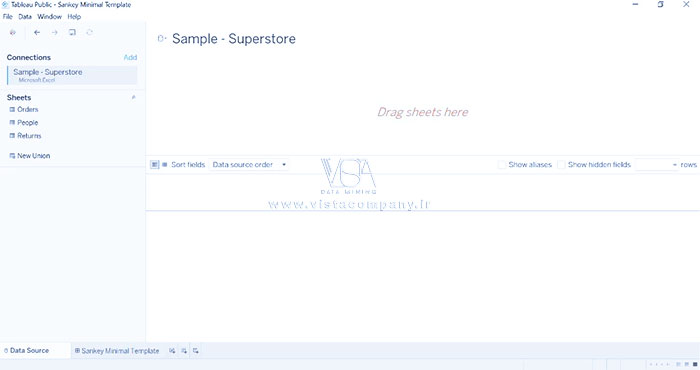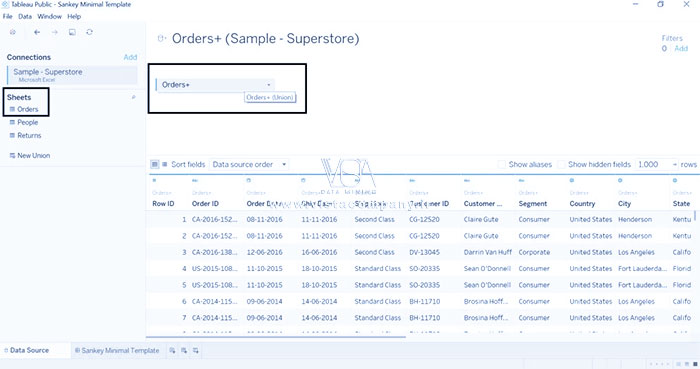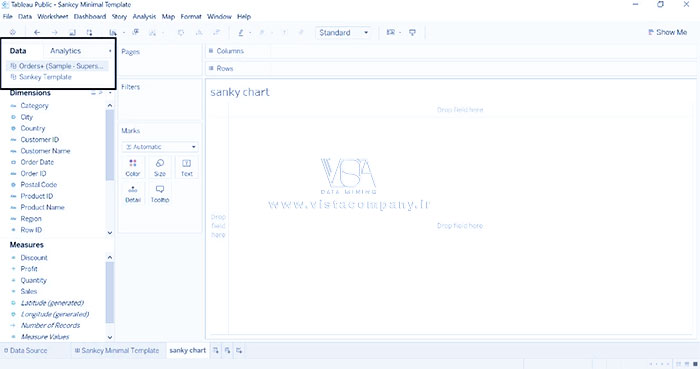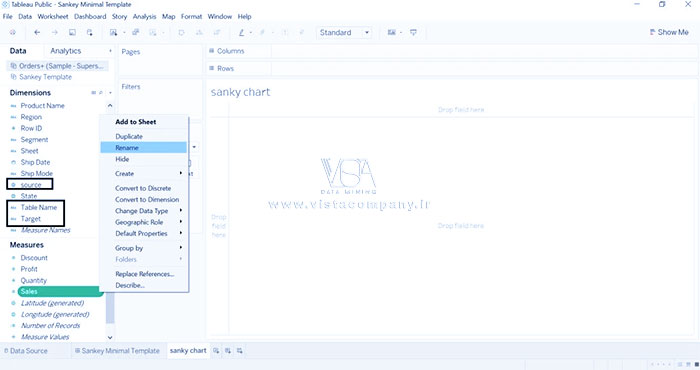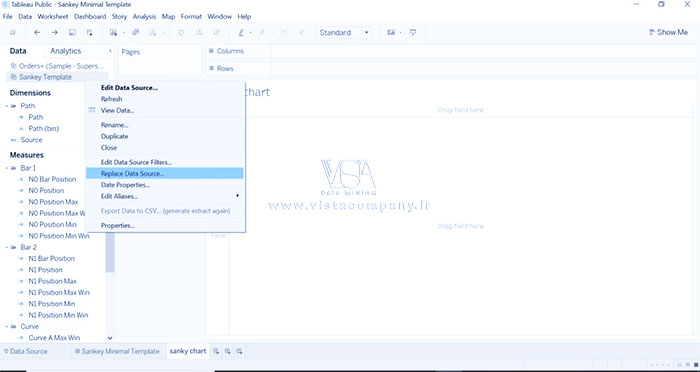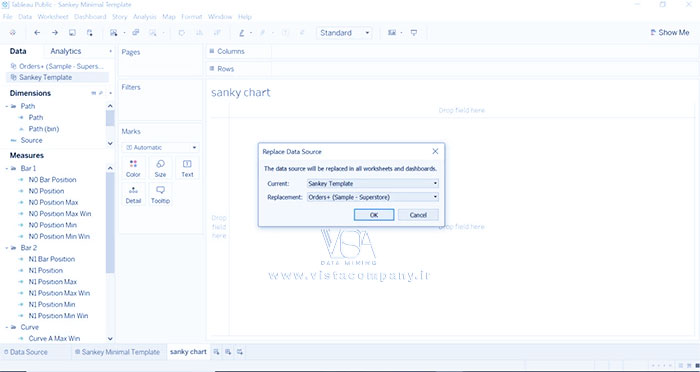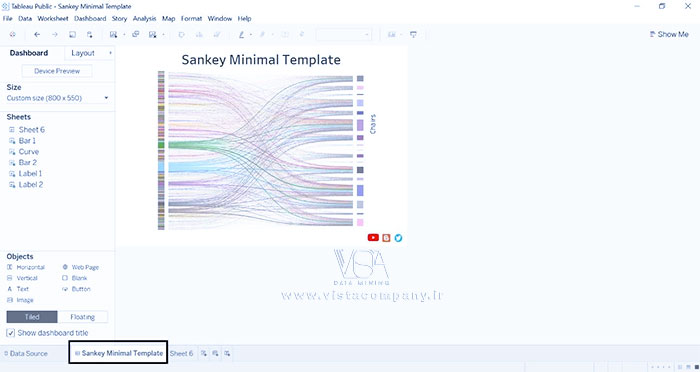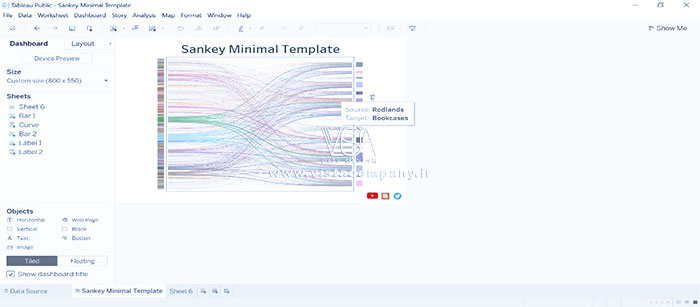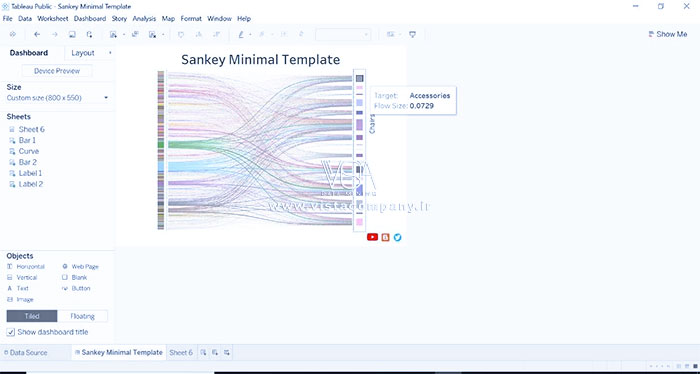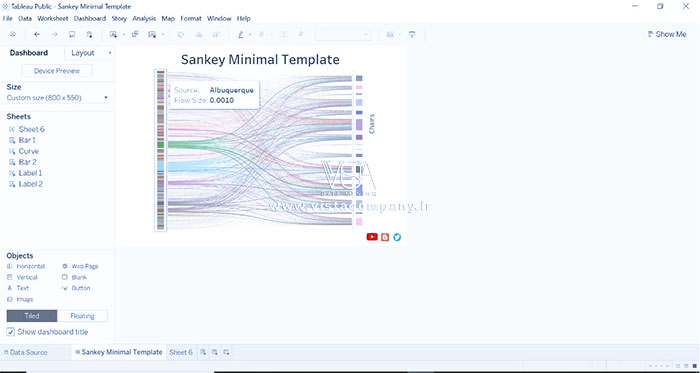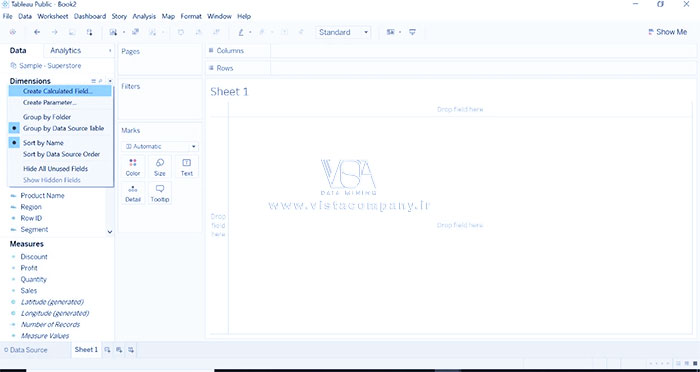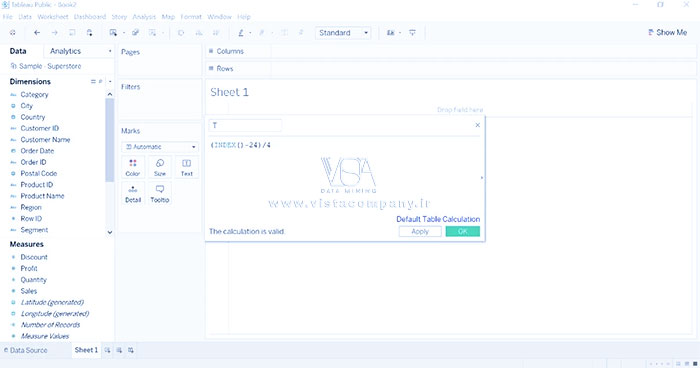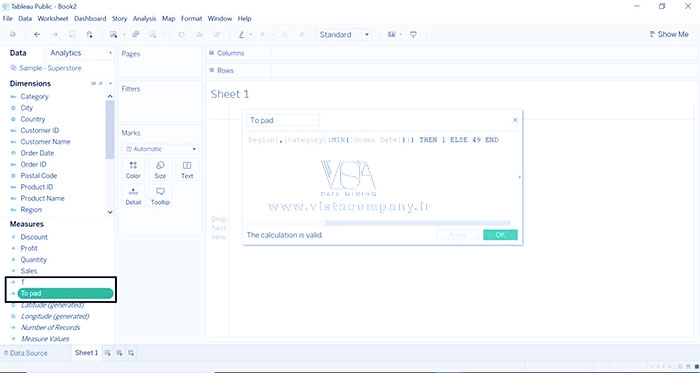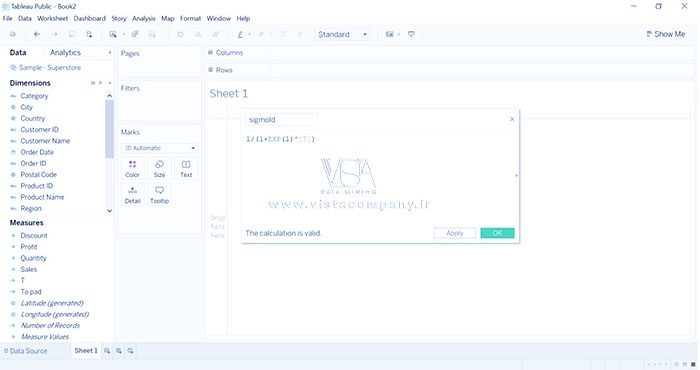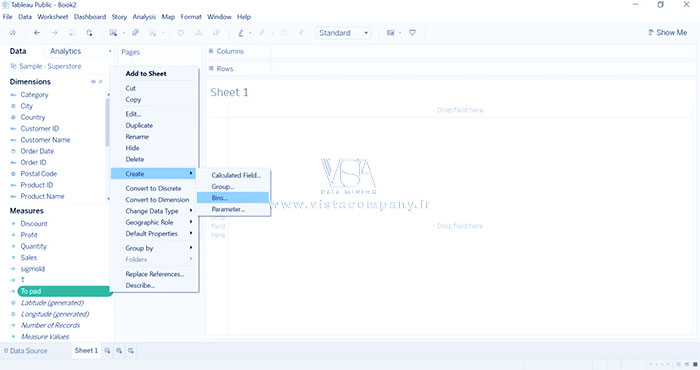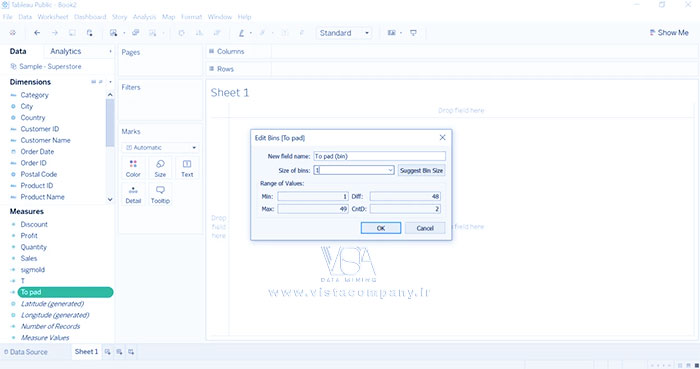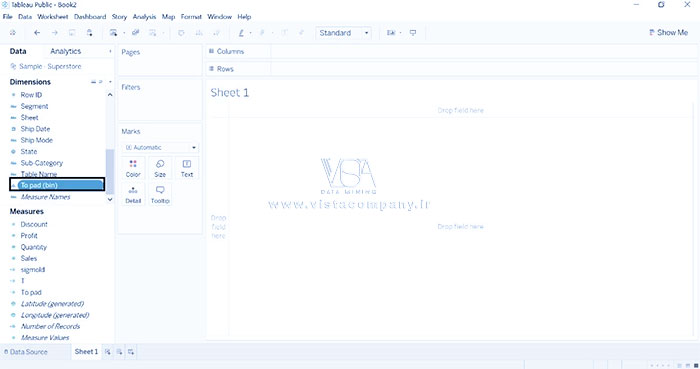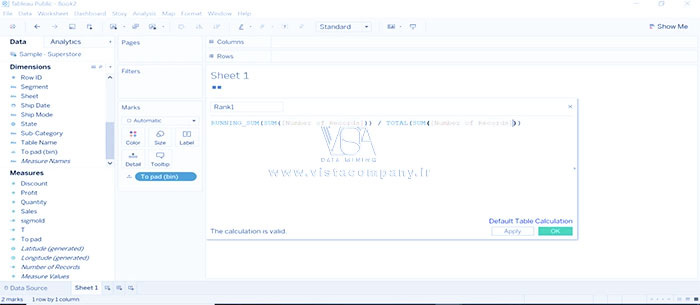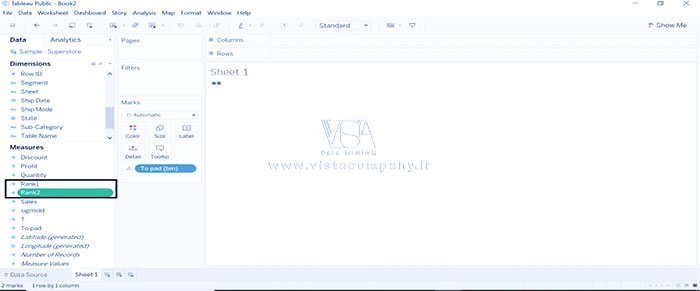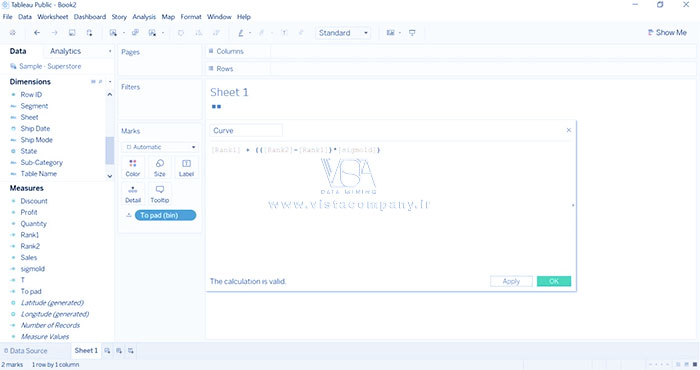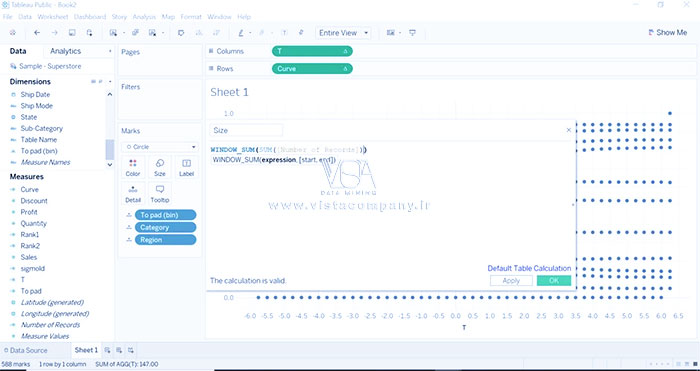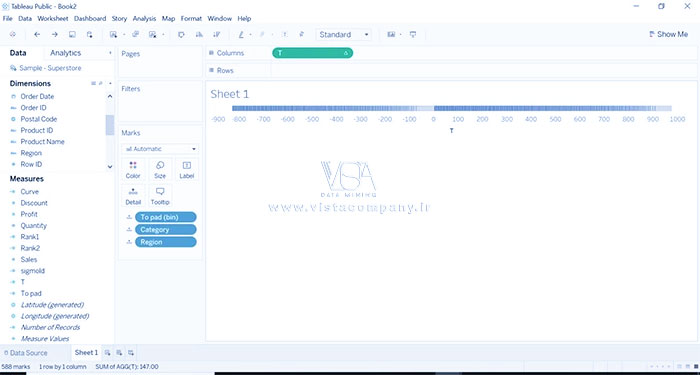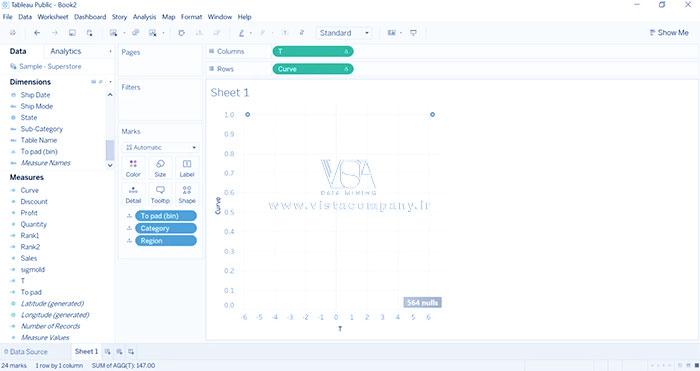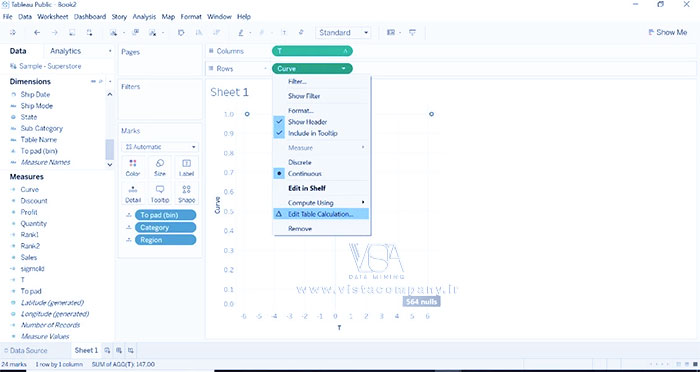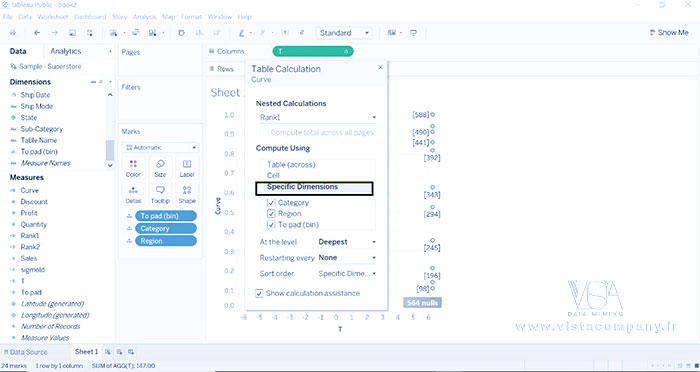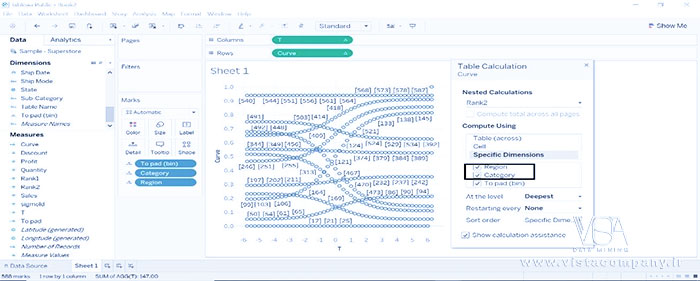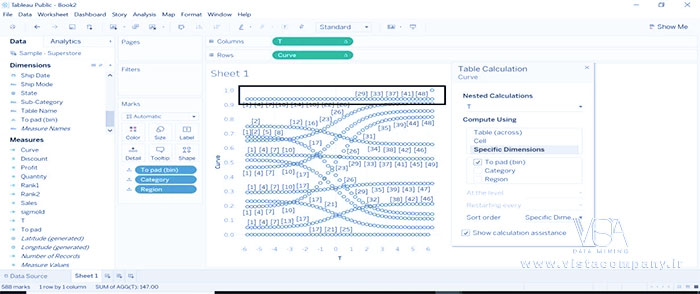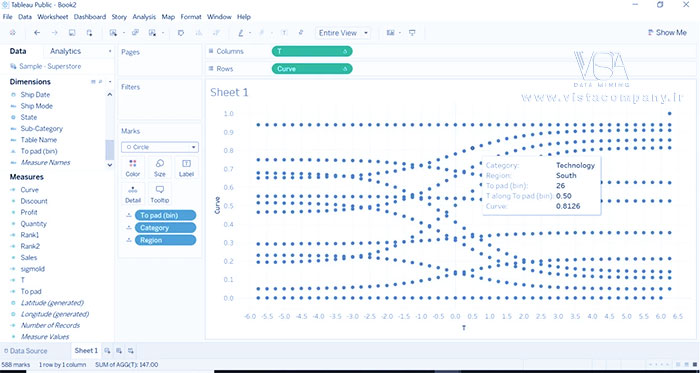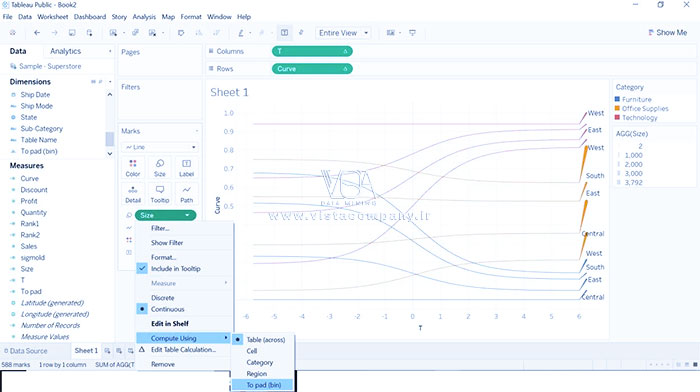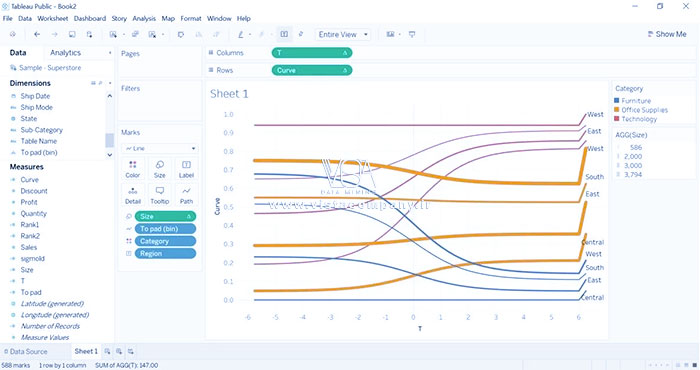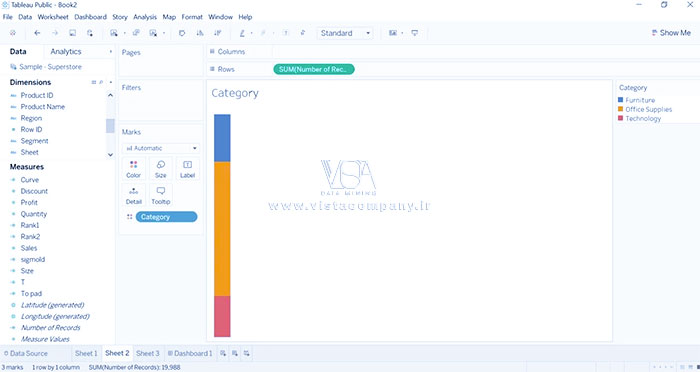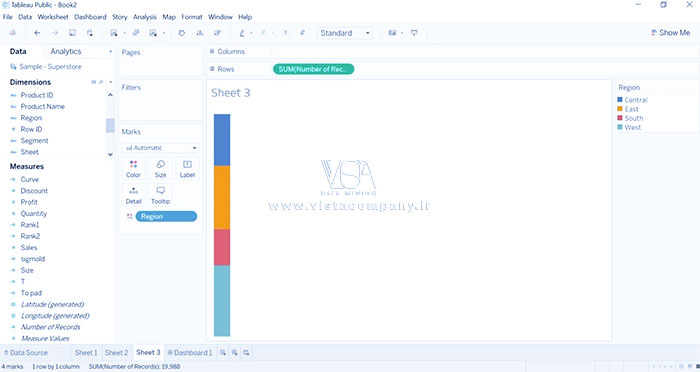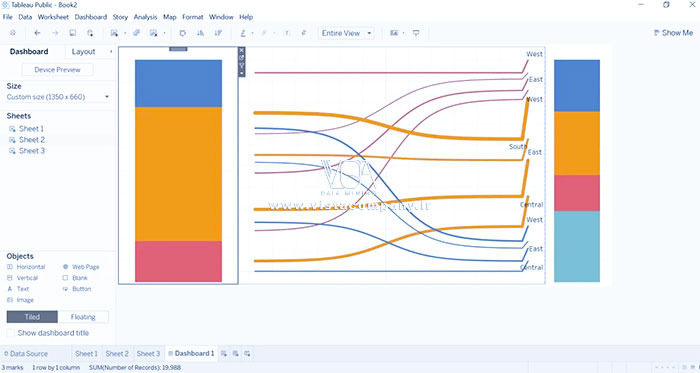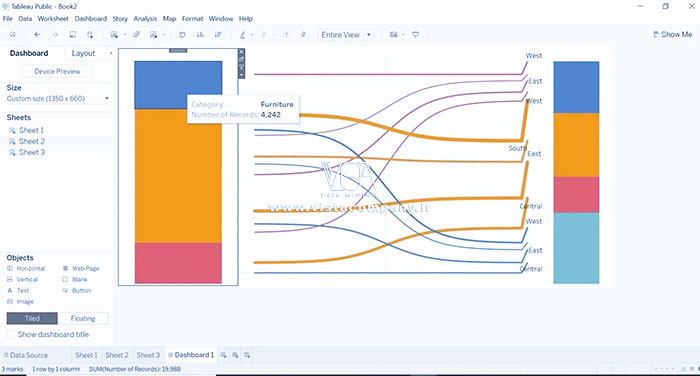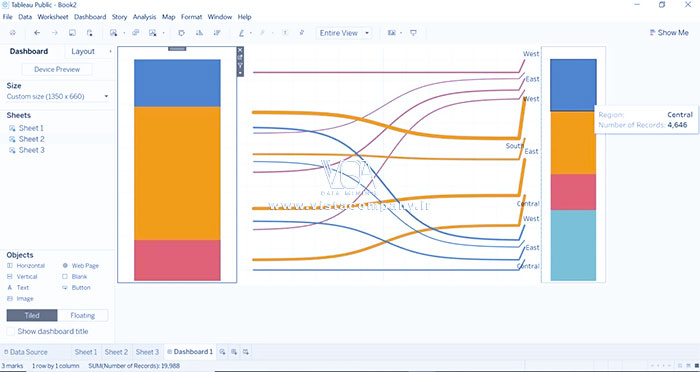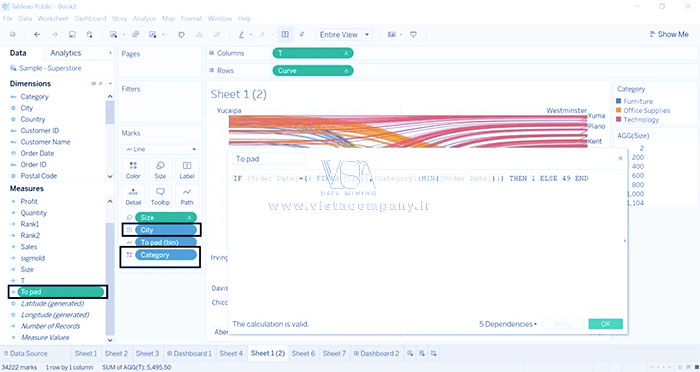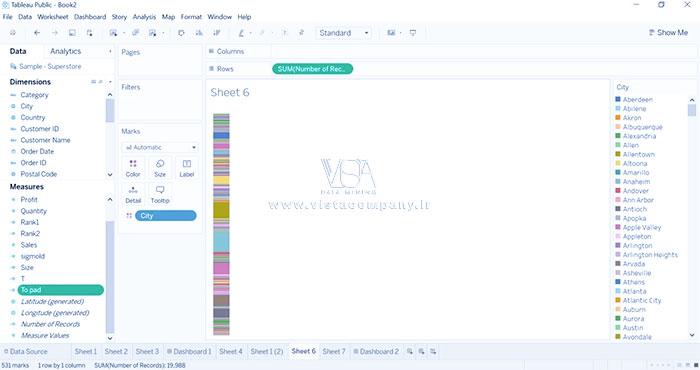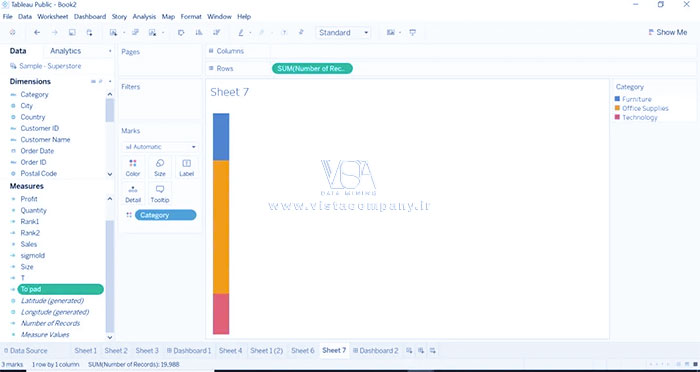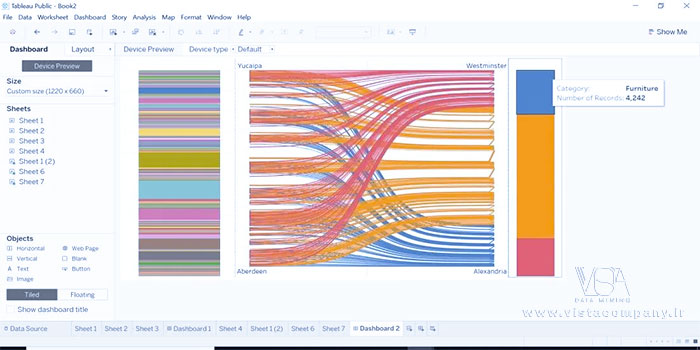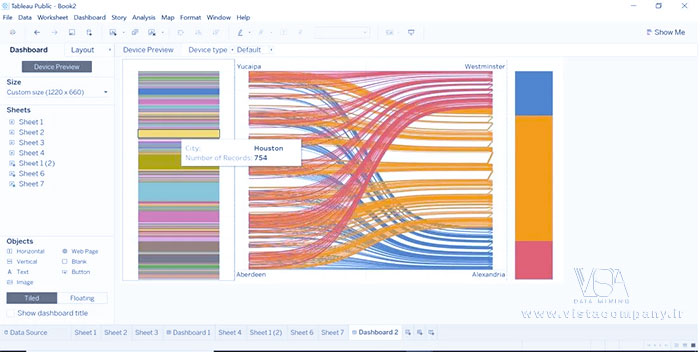مقدمه ای بر نمودار سانکی در تبلو
نمودار سانکی (Sankey) در تبلو یک نمودار عالی است. این نمودار جریان و رابطه بین دو عنصر مختلف را نشان می دهد. این دو عنصر مختلف را گره و رابطه یا ارتباط بین دو عنصر مختلف پیوند می نامند. زمانی که ما دو بعد متفاوت داریم (داده های کیفی یا توصیف داده ها) و می خواهیم رابطه بین آنها یا نقشه برداری را بدانیم، نمودار Sankey بهترین راه برای استفاده است. سه نقطه اصلی در نمودار Sankey عبارتند از: هدف، منبع و اندازه. این سه پارامتر نمودار Sankey را ایجاد می کنند.
برای خرید لایسنس تبلو کلیک کنید
فهرست مطالب
Toggleچگونه یک نمودار Sankey در Tableau ایجاد کنیم؟
دو راه برای ایجاد نمودار Sankey وجود دارد:
1. استفاده از قالب Sankey
- https://public.tableau.com/views/..
- به قسمت دانلود و دانلود قالب (download the template) بروید. قالب را در دسکتاپ خود ذخیره کنید
- تبلو دسکتاپ یا نسخه عمومی (public) را باز کنید.
- به قسمت File->Open->Open download template بروید.
هنگامی که قالب در تبلو بارگذاری می شود، پنجره زیر ظاهر می شود.
روی منبع داده جدید کلیک کنید و به دیتابیس متصل شوید (به نمونه دیتابیس سوپراستور مراجعه کرده ایم).
هنگامی که منبع داده را بازیابی کردیم، پنجره زیر ظاهر می شود.
جدول سفارشات را دو بار در برگههای اینجا بکشید تا یک اتحادیه تشکیل شود.
به صفحه کاری بروید که در آن می توانیم الگوی Sankey و منبع داده را ببینیم.
ما بعد شهر را به منبع، زیر مجموعه به هدف و فروش را به اندازه تغییر نام دادیم. نام جدول به صورت خودکار تولید می شود.
قالب Sankey->راست کلیک->Replace Source Data را انتخاب کنید
به قالب Sankey بروید و می توانیم داده هایی را که بارگذاری کرده ایم ببینیم.
می توانیم به منبع و هدف زیر نگاه کنیم
فروش یعنی اندازه برای هر زیر مجموعه (هدف) و شهر (منبع).
2. با فیلد محاسبه شده
منبع داده را باز کنید -> به dimension بروید-> روی ایجاد فیلد محاسبه شده کلیک کنید.
این محور X است.
دومین فیلد محاسبه شده را مطابق تصویر زیر ایجاد کنید.
این دو محاسبات به تبلو میگوید که باید یک خط قرار دهد. این محاسبات از نظر گرافیکی معنادار هستند. منطقه در سمت چپ و دسته در سمت راست، ارتباط بین این دو دسته را رسم کنید. 1 و 49 برای رسم منحنی است.
داده ها را بین بازه 0 و 1 انتقال دهید.
To pad->Create->Bins را انتخاب کنید
مقدار 1 را در Size of Bins قرار دهید
یک dimension جدید برای pad(bin) ایجاد خواهد شد.
فیلد محاسبه شده Rank1 و Rank2 را برای منحنی ایجاد کنید.
یک فیلد محاسبه شده به نام Curve ایجاد کنید. نمایش انحنای بین عناصر
برای تعریف اندازه منحنی. تعداد رکورد بیشتر = انحنای ضخیم تر و تعداد رکورد کمتر = انحنای نازکتر.
T (اندازه گیری به ستون ها) -> محاسبه با استفاده از -> To pad(bins) را بکشید
دسته و منطقه را به جزئیات بکشید (کارت علامت گذاری)
منحنی را به سطرها بکشید.
به قسمت Curve->Edit Table Calculations بروید.
Rank1->Specific Dimensions-> را با توجه به تمام ابعاد در زیر انتخاب کنید. می توانید مقادیر را در سمت راست ببینید
وقتی می خواهیم مقادیر را در هر دو طرف ببینیم. جریان ترتیب رتبه 2 را تغییر دهید. در تصویر زیر نشان داده شده است.
بعد T را انتخاب کنید و نمودار متفاوت خواهد بود.
پس از اعمال منحنی T، مقداری انحنا را در تصویر زیر مشاهده می کنیم.
برای نمودار باید قالب بندی انجام دهیم.
- To pad(bin)->Path
- Category -> color
- Region->Label
- Drag Size->Size (Marks card)
- Size->Compute Using->To pad(bin)
پس از اتمام فرمت بندی که در بالا ذکر شد، تصویر زیر ظاهر می شود.
کاربرگ جدید را باز کنید -> Category را به رنگ بکشید -> تعداد رکوردها را به ردیف بکشید. تصویر زیر ایجاد خواهد شد.
منطقه کشیدن برگه قبلی را در color->کشیدن تعداد رکوردها به سطرها کپی کنید.
تصویر زیر ایجاد خواهد شد.
ایجاد داشبورد برای نمودار Sankey
ما یک داشبورد برای نمودار Sankey ایجاد خواهیم کرد.
- sheet1 را به داشبورد بکشید.
- sheet 2 (دسته) را به داشبورد بکشید.
- sheet 3 (منطقه) را به داشبورد بکشید.
- پنهان کردن عنوان برگه
- همه فیلترها مانند دسته ها، مناطق را مخفی کنید.
همانطور که ما جزئیات دسته را پنهان کرده ایم، اما زمانی که فلش را به یک دسته منتقل می کنیم. تعداد رکوردهای هر دسته را دریافت خواهیم کرد.
همانطور که ما جزئیات منطقه را پنهان کرده ایم، اما زمانی که منطقه فلش را جابجا می کنیم. ما تعداد رکوردها را در هر منطقه دریافت خواهیم کرد.
ما میتوانیم Sankey را با ابعاد مختلف نحوه تغییر دادهها و نمودار Sankey ببینیم.
ما تغییری در To pad ایجاد کرده ایم. داده ها برای شهر و دسته بازیابی می شوند.
شهری با چندین رکورد
دسته با تعدادی رکورد.
ما یک داشبورد برای ابعاد شهر و دسته با نمودار Sankey ایجاد کرده ایم.
نتیجه گیری
ما دیدیم که Sankey Chart In Tableau چیست و چگونه آن را با دو بعد مختلف ایجاد کنیم. هر زمان که نیاز به نقشه برداری از داده ها با ابعاد مختلف داشته باشیم، نمودار سانکی بهترین راه است. این به ما کمک می کند تا منبع نقشه برداری و هدف را با کمک اندازه نشان دهیم.
آیا هنوز می خواهید بیشتر یاد بگیرید؟ نگران نباشید، آموزش Tableau به شما در درک بهتر ابزار کمک می کند. برای این منظور، ما ویدیوهایی در YouTube داریم که میتوانید برای درک عملی بهتر از Tableau از آنها دیدن کنید. اگر علاقه مند به آموزش Tableau هستید، روی لینک زیر کلیک کنید تا در مورد آموزش Tableau VISTA بیشتر بدانید. همچنین میتوانید با عضویت در کانال YouTube ما، مطالب رایگان بیشتری دریافت کنید.
دوره آموزشی هوش تجاری با Tableau »کلیک کنید« یک برنامه جامع است که بر توسعه مهارت در تجزیه و تحلیل دادهها، تجسم و گزارش سازی و گزارش دهی و دشبوردسازی با استفاده از ابزار Tableau تمرکز دارد.
سپاسگذاریم از وقتی که برای خواندن این مقاله گذاشتید
.
برای خرید لایسنس تبلو Tableau کلیک کنید
برای مشاهده ویدیوهای آموزشی داده کاوی و هوش تجاری ما را در شبکه های اجتماعی دنبال کنید
Youtube Chanel :VISTA Data Mining
Aparat Chanel: VISTA Data Mining
Instagram Chanel: VISTA Data Mining
Telegram Chanel: VISTA Data Mining
Linkedin Chanel: VISTA Company